営業実績や売上などをExcelで管理しているのであれば、目標を達成できているかどうかをひと目で判別できるようにしておきたい。Excelは関数を利用することで、目標の数値を満たしているかどうかを即座に判別することができるのだ。
IF関数を利用して目標値を設定する

(Image:Shutterstock.com)
入力した値が、目標値を満たしているかどうかを判別するには、「IF」関数を利用しよう。「IF」関数は、目標の数値を設定しておくことで、その目標を満たした場合と、そうでない場合に表示される値を設定しておくことができる。この関数をうまく利用すれば、細かい目視での確認作業を大幅に省略することが可能だ。
【手順】
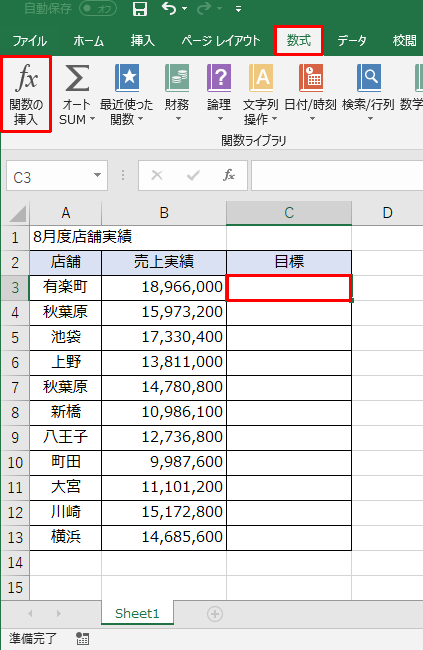
関数を入力するセルを選択し、「数式」タブの「関数の挿入」をクリックする
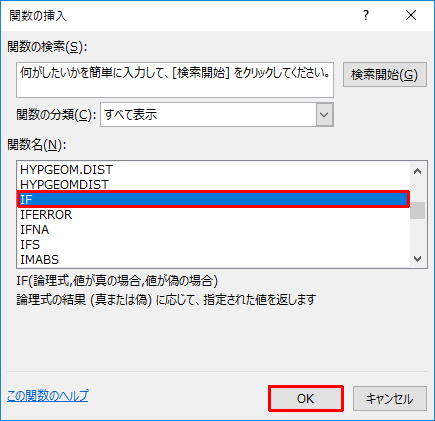
関数名から「IF」を選択し「OK」をクリックする
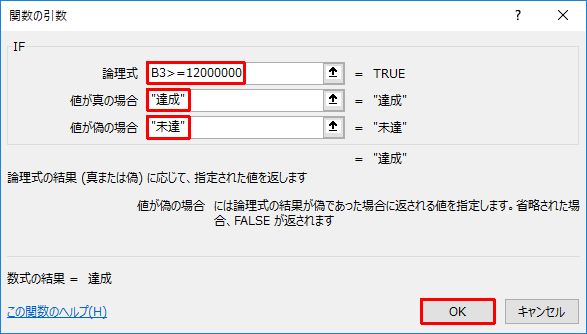
「論理式」に「B3>=12000000」、「値が真の場合」に「達成」、「値が偽の場合」に「未達」と入力し、「OK」をクリックする
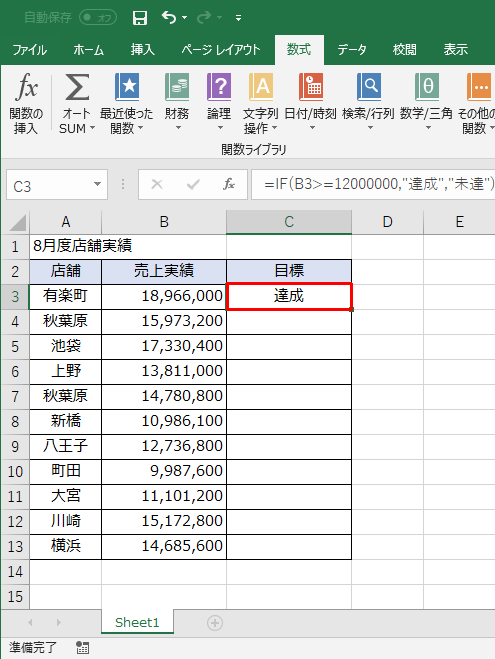
選択したセルに「B3>=12000000」の判定値が表示された。ほかのセルにもオートフィルなどでコピーすれば、同じように判定値を表示できる
Excelに入力されている数値を目視で確認するのは、作業の時間がかかるだけでなく、入力ミスなどの原因にもなりかねない。特に多くの人員や、店舗などの目標を確認する場合には、ぜひこの関数を活用してほしい。



